„modrá obrazovka smrti “ (nebo BSOD) již dnes není tak běžný jako dřív, ale ve Windows je to známý problém. Když se něco pokazí s operačním systémem, může to někdy spadnout na modrou obrazovku, ze které je jediným řešením restart.
Chyba „Výjimka Kmode není zpracována“ může způsobit selhání vašeho počítače. Většinou to není vážné, ale pokud se váš počítač dostane do potíží, existují způsoby, jak to napravit.

Co je chyba Kmode Exception Not Handled?
K chybě Kmode Exception Not Handled dojde, když dojde ke konfliktu dvou nebo více aplikací. Výsledkem je vypnutí softwaru nebo v některých případech úplné zhroucení systému.
Dobrou zprávou je, že chybu lze obvykle opravit pomocí několika kroků. Pokud narazíte na tuto chybovou zprávu znovu a znovu, vyzkoušejte několik níže uvedených triků, jak problém napravit.
Zakázat rychlé spuštění
Když se Windows vypne, vymaže RAM, a tím opravuje mnoho problémů, které vznikají během standardního provozu. Rychlé spuštění vám však umožňuje rychle nabootujte systém opustit režimy hibernace a spánku. To znamená, že se systém nikdy úplně nezavře úplně.
Výsledkem je, že rychlé spuštění může způsobit řadu chyb. Veškeré problémy, které se vyskytly při zavření systému, budou stále přítomné při jeho bootování. Tuto funkci můžete deaktivovat.
In_content_1 vše: [300x250] / dfp: [640x360]->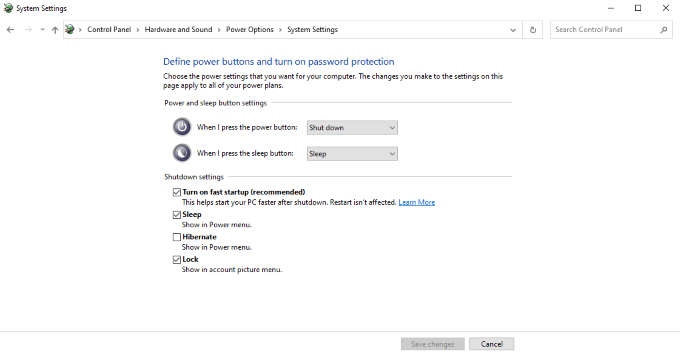
Otevřete Ovládací panely>Systém a zabezpečení>Možnosti napájení.Na levé straně obrazovky vyberte možnost Zvolte, jak budou tlačítka napájení fungovat.Ve spodní části obrazovky nebude k dispozici řada možností, které nelze vybrat.
Klikněte na Změnit nastavení, která jsou momentálně nedostupná. To vám umožní změnit tato šedá nastavení. V záhlaví Nastavení vypnutízrušte zaškrtnutí možnosti Zapnout rychlé spuštění.Poté klikněte na možnost Uložit změny.
Až budete příště nabootujte počítač, může to trvat déle, než jste zvyklí, ale mělo by to snížit pravděpodobnost, že se může vyskytnout chyba Kmode Exception Not Handled.
Aktualizovat ovladače
Chyba Nezpracovaná výjimka Kmode je často způsobena problém s řidičem. Ovladač je buď zastaralý, nebo je nekompatibilní s jiným ovladačem ve vašem systému. Pokud je chyba vyvolána, hledejte jméno v závorkách hned za Kmode Exception Not Handled. To je obvykle příčinou problému.
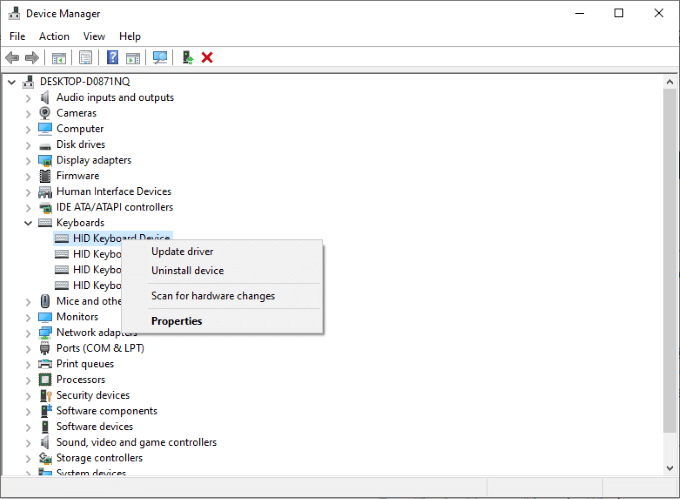
Proces aktualizace přesného ovladače se bude lišit v závislosti na tom, o jaký ovladač se jedná, ale snadný způsob, jak najít jakýkoli ovladač, je najít jej ve Správci zařízení. Otevřete Ovládací panely>Správce zařízenía vyhledejte příslušné zařízení. Jakmile ji najdete (nebo kategorii, do které patří), klikněte pravým tlačítkem na zařízení a v nabídce vyberte možnost Aktualizovat ovladač.
Pokud se ovladač v zařízení nezobrazuje Správce, nebo nemůže automaticky provést aktualizaci, přejděte na web výrobce daného zařízení. Ruční aktualizace ovladačů často najdete na webu výrobce.
Odeberte antivirový software
Další možnou opravou chyby Kmode Exception Not Handled je odebrání vaší antivirový software. Mnoho uživatelů to uvedlo jako příčinu problému, zejména McAfee Antivirus. Program můžete odebrat otevřením Ovládacích panelů>Odinstalovat program, ale často je lepší použít integrovaný odinstalační program.
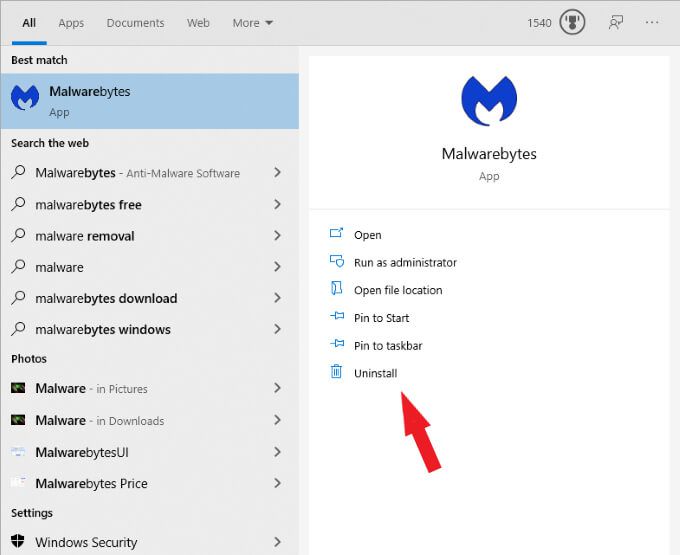
Tento nástroj zajišťuje, že všechny související soubory budou také odstraněny z vašeho systému. Nezapomeňte však - pokud antivirus není příčinou problému, budete jej chtít přeinstalovat, abyste zajistili ochranu svého systému.
Zkontrolujte paměť RAM
Další potenciální zdroj problému pochází z vaší RAM. Důvody, proč jsou neuvěřitelně technické, ale způsob, jak to opravit - nebo alespoň identifikovat problém - je snadný. Ve skutečnosti má Windows 10 vestavěný nástroj s názvem Windows Memory Diagnostic, který usnadňuje kontrolu stavu paměti RAM.
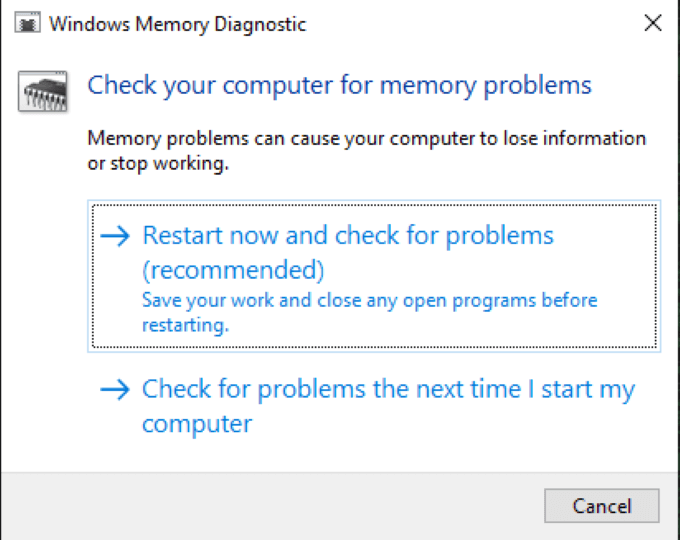
Otevřít Start>
Tento nástroj provede test paměti a diagnostikuje jakékoli závažné problémy s pamětí RAM.
Provést kontrolu systému
Systém Windows má mnoho různých nástrojů, které mu umožňují provádět podstatné opravy vlastního kódu. Pokud jste vyzkoušeli všechno ostatní a stále se vám zobrazuje chyba, vyzkoušejte skenování systému a zkuste přesně určit, kde se problém nachází.
Stisknutím kláves CMD + Rotevřete nabídku Spustit a zadáním příkazu cmdotevřete příkazový řádek. Zadejte sfc / scannowa poté stiskněte Enter.Spustí se skenování a váš systém vyhledá a opraví nalezené problémy.
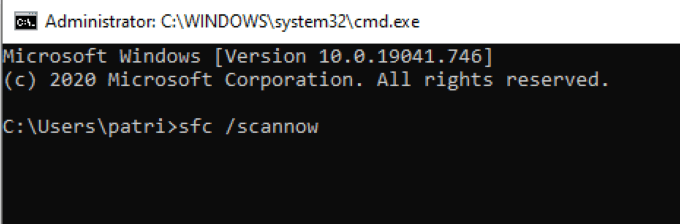
Vezměte na vědomí, že práce může chvíli trvat. Po dokončení skenování restartujte počítač. Pokud se vám chyba znovu nezobrazí, budete vědět, že skenování fungovalo.
Tyto nástroje vám pomohou vyřešit chybu Kmode Exception Not Handled. I když to pro mnoho uživatelů nemusí představovat velký problém, určitě to může být nepříjemné, když k němu dojde. Koneckonců, nikdo nechce používat svůj počítač, když se může kdykoli zhroutit.